安装完成Redis,我们就可以操作Redis,实现数据的CRUD了。这需要用到Redis客户端,包括:
- 命令行客户端
- 图形化桌面客户端
- 编程客户端(即不同语言的客户端)
这里我们先来讲前两种,语言放最后。
一、Redis命令行客户端
redis命令行客户端在安装完redis后就已经安装好了,也就是 redis-cli
Redis安装完成后就自带了命令行客户端:redis-cli,使用方式如下:
redis-cli [options] [commonds]
其中常见的options如下,这些选项可以不指定,不指定就是默认,如果你指定了,它就会按照你指定的去连接。
-h 127.0.0.1:指定要连接的redis节点的IP地址,默认是127.0.0.1,代表本机-p 6379:指定要连接的redis节点的端口,默认是6379(这也是redis的默认端口)-a 123321:指定redis的访问密码
其中的commonds就是Redis的操作命令,例如:
ping:与redis服务端做心跳测试,服务端正常会返回pong
但是一般情况下commonds我们都不用输入,因为我们希望的是先连上,如果不输入,连上后会进入一个持续的交互的控制台,这样比较方便。
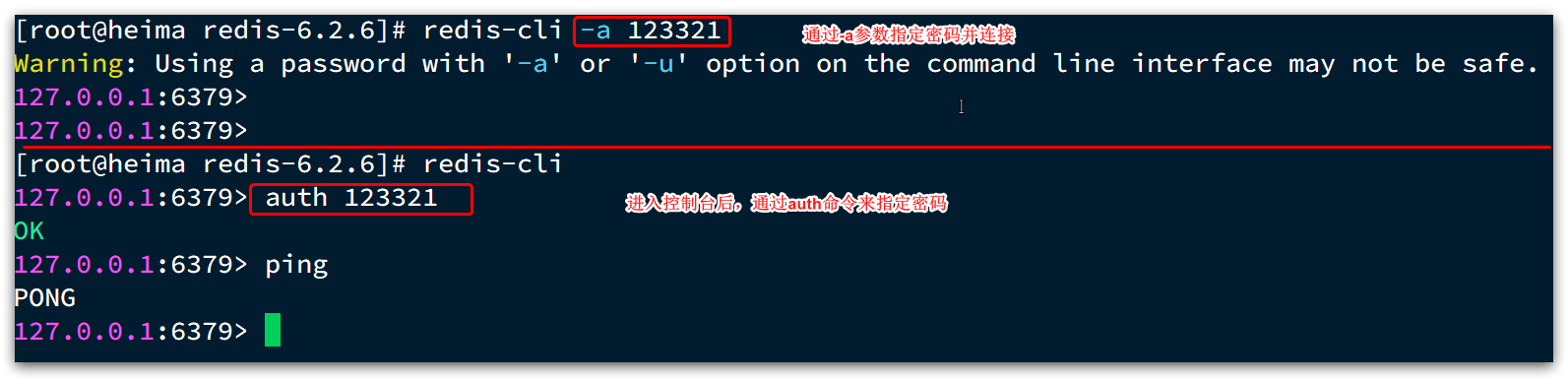
但是由于通过 -a 指定密码会报警告,这是不安全的,我们可以先连上,然后通过 AUTH 指定用户名和密码,但由于我们没有用户名,所以直接写密码就可以
AUTH 123456
二、图形化桌面客户端
1)介绍
GitHub上的大神编写了Redis的图形化桌面客户端,地址:https://github.com/uglide/RedisDesktopManager
不过该仓库提供的是RedisDesktopManager的源码,并未提供windows安装包,如果你要使用它,你得自己去编译。
如果你不想编译,就可以订阅它的付费服务,它可以自动更新、下载、打包。
但是有一个人觉得这样太麻烦了,它也不不需要你掏钱,它会全自动帮你更新
在下面这个仓库可以找到安装包:https://github.com/lework/RedisDesktopManager-Windows/releases,这个地方可以找到免费版本,可以自行下载
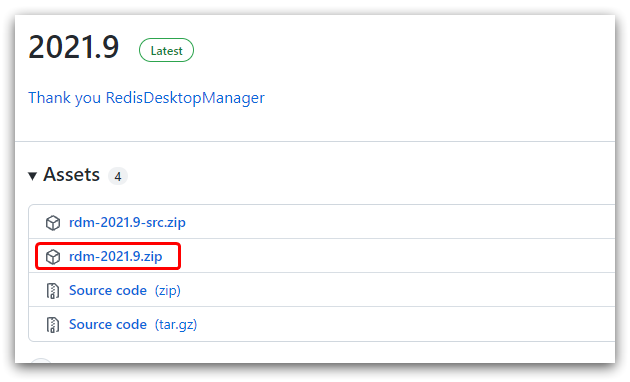
2)安装
在课前资料中可以找到Redis的图形化桌面客户端:
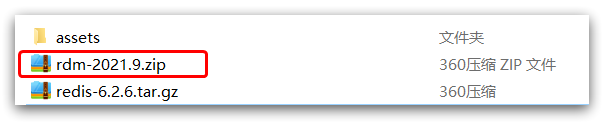
解压缩后,运行安装程序即可安装:
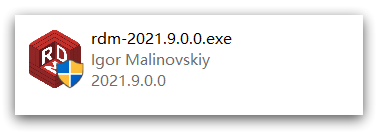
此处略。
安装完成后,在安装目录下找到rdm.exe文件:
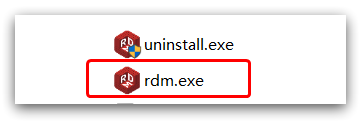
双击即可运行:
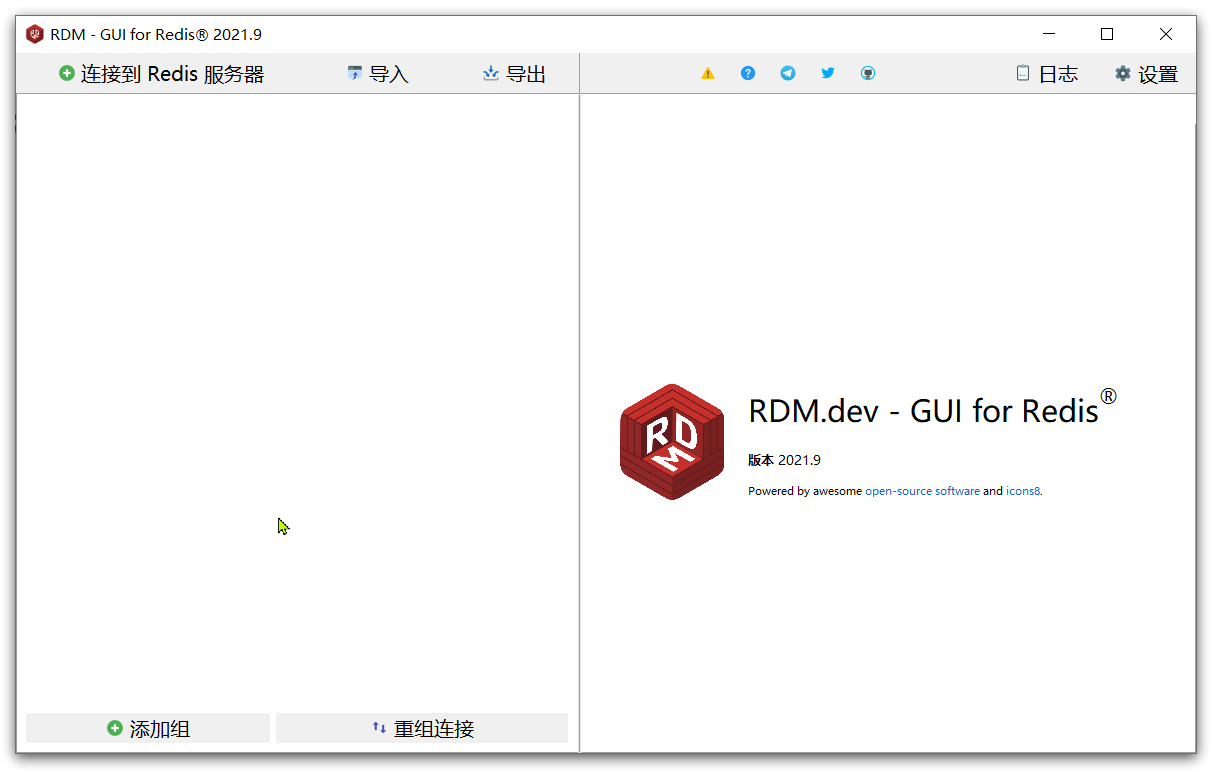
3)建立连接
PS:登不上的可以关闭防火墙
点击左上角的连接到Redis服务器按钮:
在弹出的窗口中填写Redis服务信息:
名字建议写系统 + 自己的IP地址,为了方便知道自己的IP地址是什么
点击确定后,在左侧菜单会出现这个链接:
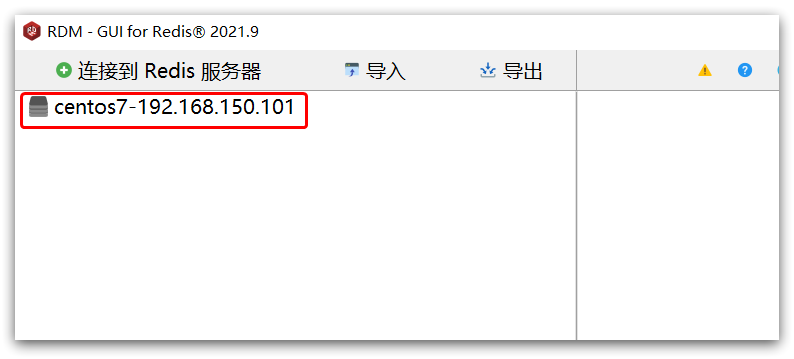
点击即可建立连接了:
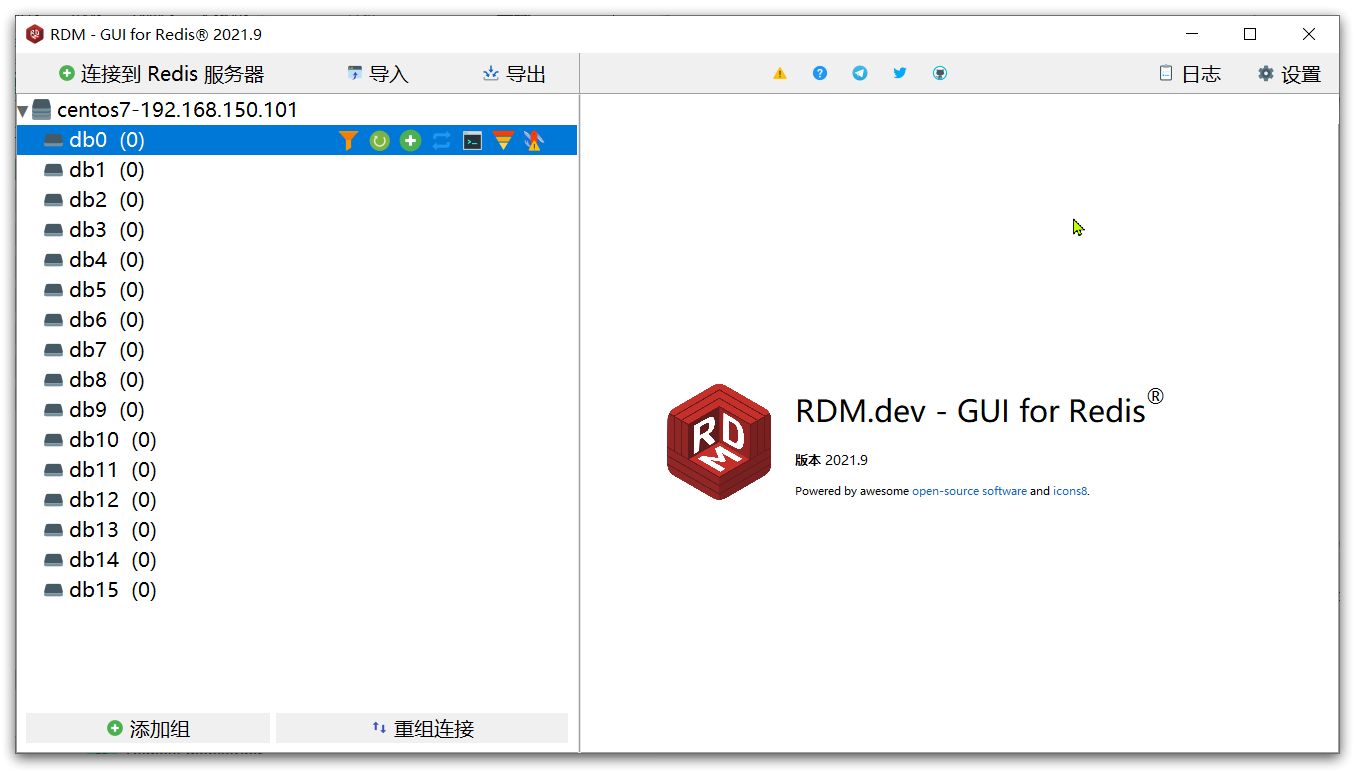
Redis默认有16个仓库,库的名字也是固定的,你只能配置库的数量,编号从0至15。 通过配置文件可以设置仓库数量,但是不超过16,并且不能自定义仓库名称。
如果是基于redis-cli连接Redis服务,可以通过select命令来选择数据库:
# 选择 0号库
select 0























 4930
4930

 被折叠的 条评论
为什么被折叠?
被折叠的 条评论
为什么被折叠?








